Keyboard ponsel terlalu kecil. Jika Anda sering kesulitan melihat karakter atau terus menekan tombol yang salah, memperbesar ukuran keyboard akan membawa perbedaan besar.
Meskipun tidak banyak ruang layar yang bisa digunakan, tutorial ini akan memandu Anda melalui beberapa metode untuk membuat keyboard di layar lebih besar di iPhone atau Android Anda.
Cara Memperbesar Keyboard iPhone
Jika Anda menggunakan keyboard default untuk Apple iPhone, Anda dapat memperbesar tampilan, beralih ke orientasi horizontal, atau mengaktifkan teks tebal untuk membuat tombol lebih besar dan lebih mudah dilihat.
Aktifkan Tampilan yang Diperbesar di iPhone
Tampilan yang diperbesar memperbesar ukuran default keyboard iPhone, termasuk seluruh antarmuka pengguna iOS (tombol, menu, ikon, dll.) dan aplikasi yang berjalan di dalamnya.
Untuk mengaktifkan tampilan yang diperbesar:
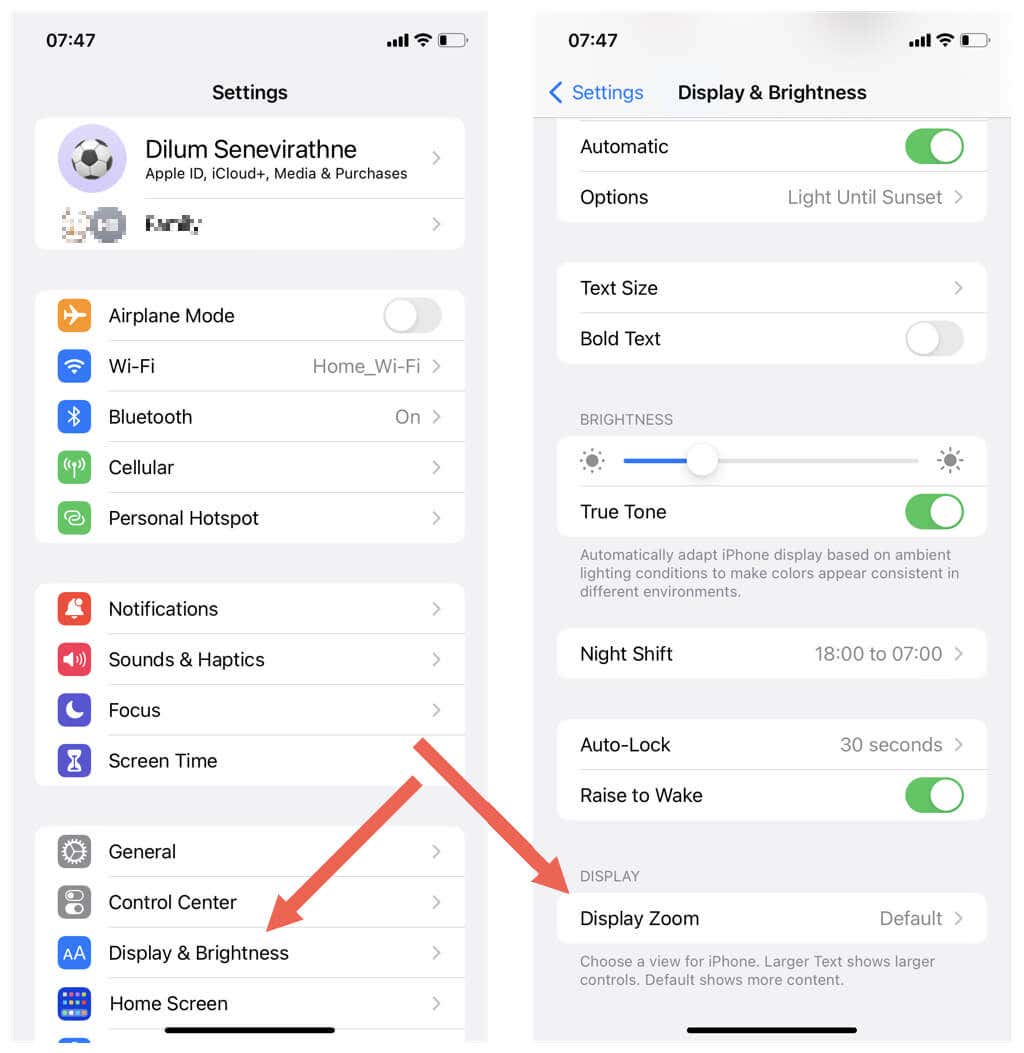
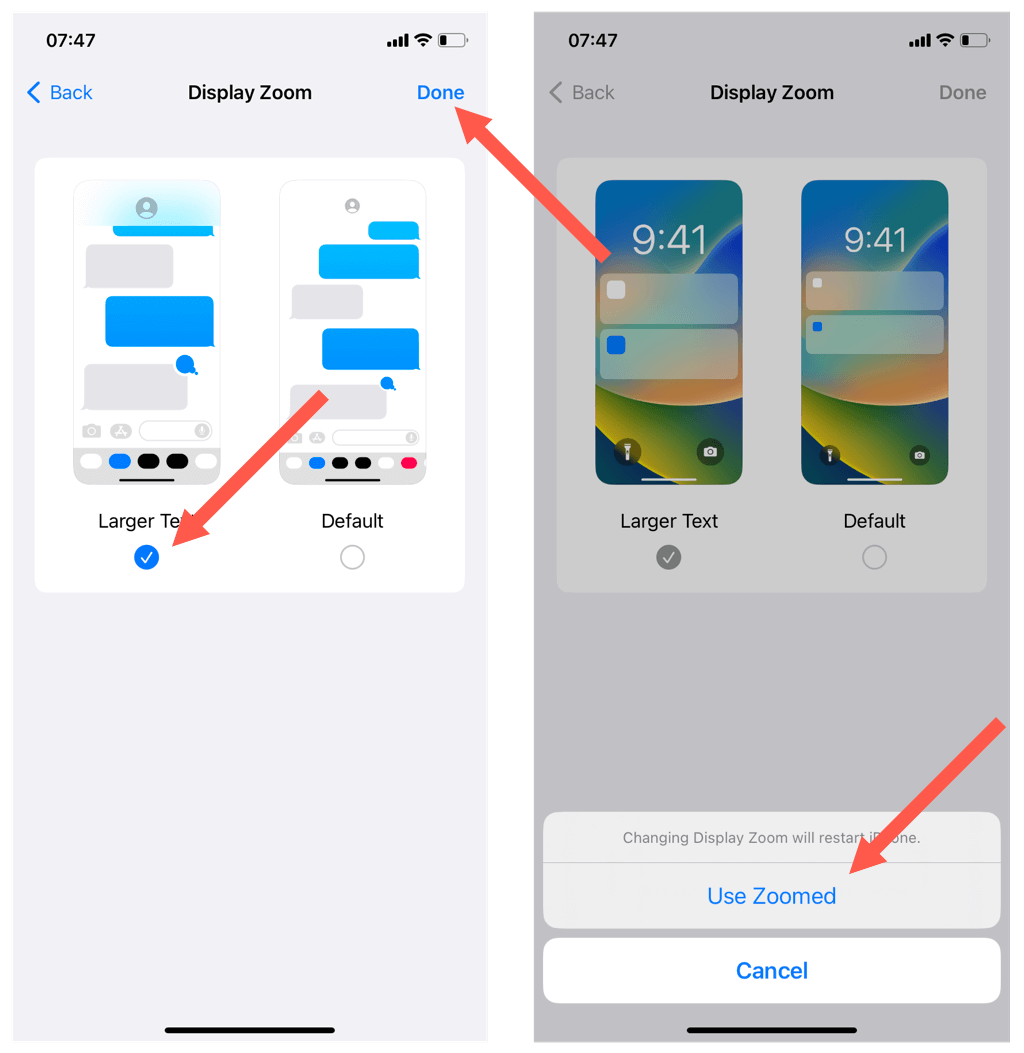
Layar iPhone Anda akan menjadi gelap sesaat saat beralih ke tampilan yang diperbesar.
Jika Anda tidak menyukai tampilan segala sesuatu yang diperbesar, Anda selalu dapat beralih ke setelan tampilan Defaultmelalui Pengaturan>Tampilan & Kecerahan>Zoom Tampilan.
Gunakan iPhone dalam Tampilan Horizontal
Hampir semua aplikasi di iPhone Anda berfungsi dalam orientasi horizontal (alias tampilan lanskap). Itu memperbesar keyboard, meminimalkan kesalahan pengetikan.
Cukup pegang perangkat iOS Anda ke samping untuk memasuki tampilan lanskap. Keyboard juga harus diperluas agar otomatis memenuhi lebar layar kapan pun Anda memintanya.
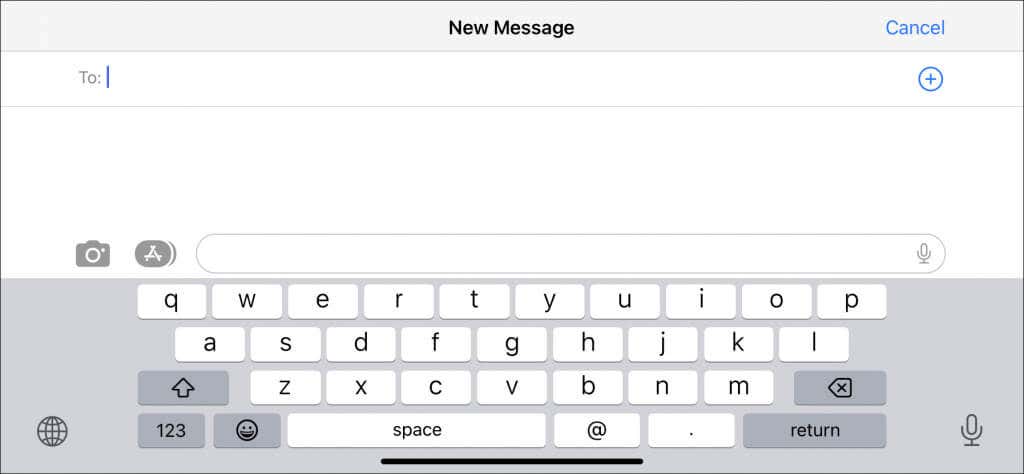
Jika iPhone Anda gagal berfungsi dalam orientasi horizontal:
Catatan: iOS tidak mendukung tampilan lanskap untuk Layar Utama iPhone, jadi Anda tidak dapat menggunakan keyboard versi horizontal saat berinteraksi dengan, misalnya, Pencarian Sorotan.
Aktifkan Teks Tebal di iPhone
Mengaktifkan teks tebal di iPhone tidak membuat keyboard menjadi lebih besar namun berdampak pada ukuran teks dan meningkatkan visibilitas karakter.
Untuk mengaktifkan teks tebal:
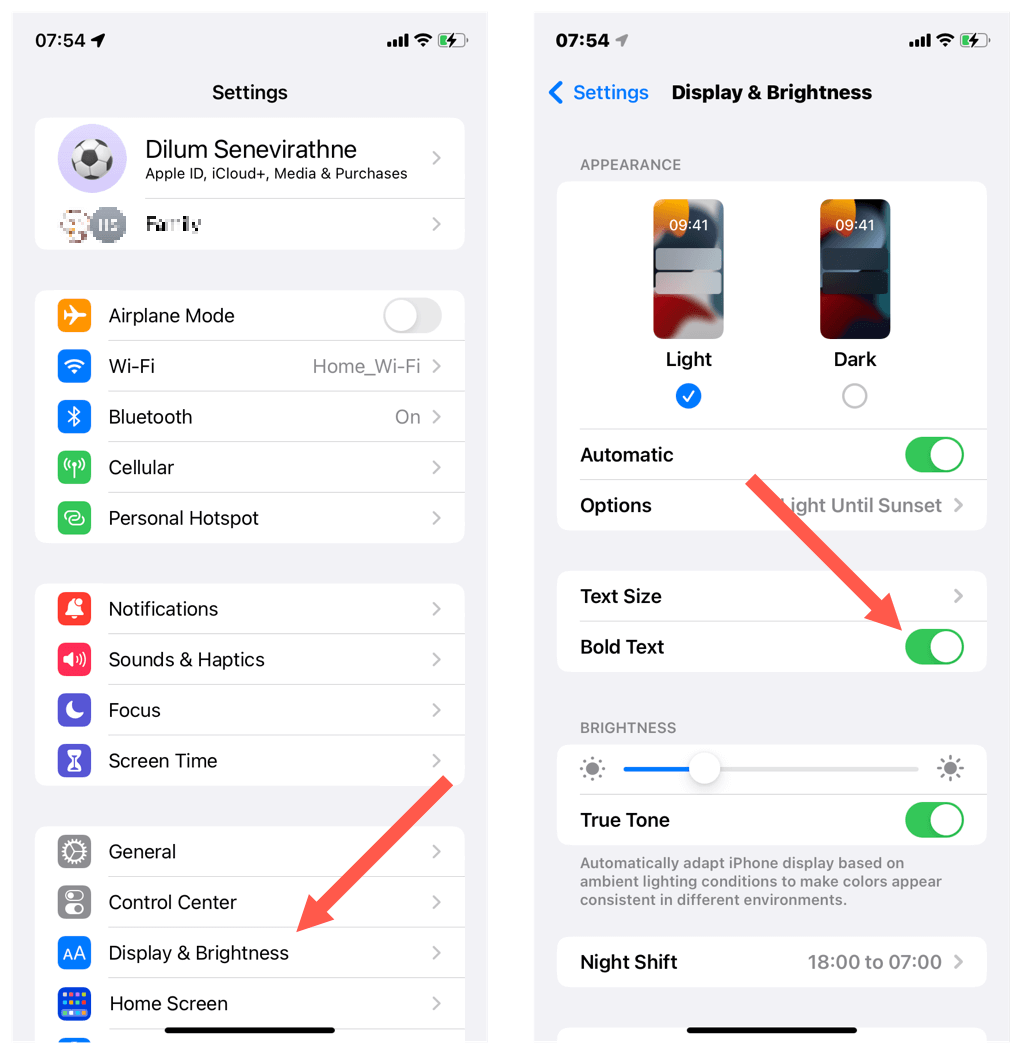
Teks tebal berlaku untuk semua teks yang Anda lihat di iPhone. Jika tidak menyukainya, Anda selalu dapat beralih kembali ke teks normal melalui layar Tampilan & Kecerahan.
Bagaimana dengan Aplikasi Keyboard Pihak Ketiga untuk iPhone?
Keyboard pihak ketiga yang populer untuk iPhone—seperti Gboard dan Microsoft SwiftKey —tidak memberikan opsi tambahan untuk menambah ukuran tombol. Namun, App Store menghadirkan beberapa keyboard yang menawarkan fungsi tersebut tetapi dari pengembang yang kurang dikenal—misalnya, TuneKey dan Naik kembali.
Sebagai contoh, berikut cara memperbesar ukuran kunci di ReBoard:
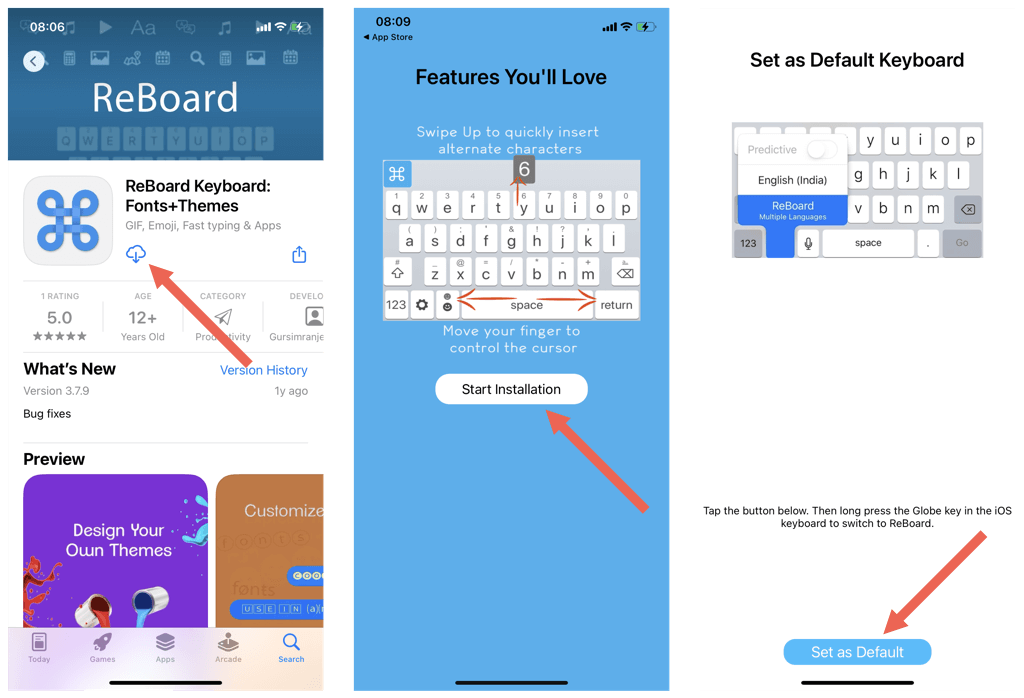
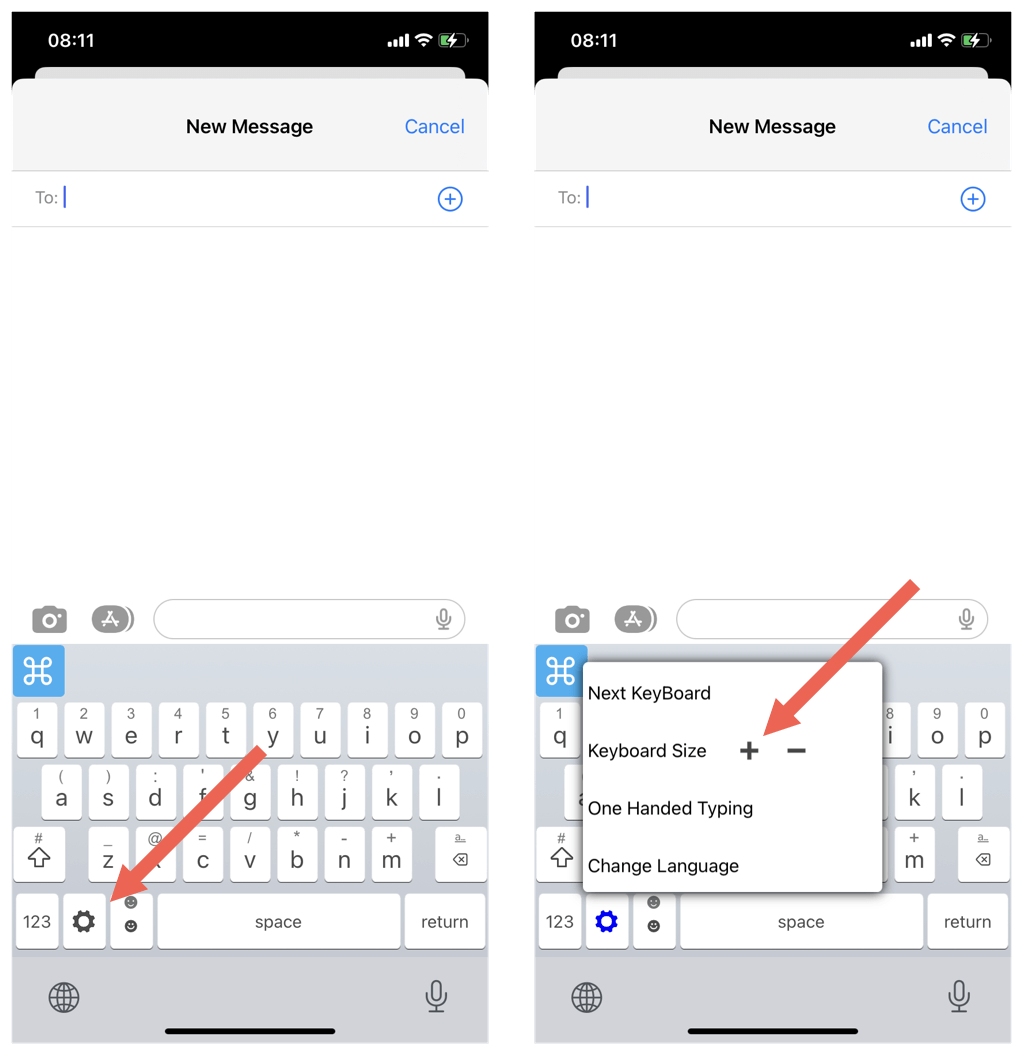
Peringatan Privasi: Sebelum memasang keyboard pihak ketiga, tinjau kebijakan pengumpulan data aplikasi (gulir ke bawah halaman App Store) dan pastikan kebijakan tersebut tidak melanggar privasi dan keamanan Anda.
Cara Memperbesar Keyboard di Perangkat Android
Jika Anda menggunakan Gboard default Google di ponsel Android Anda, Anda dapat memperbesar ukuran tampilan, menaikkan tinggi keyboard, atau beralih ke tampilan horizontal untuk memperbesar tombol.
Meningkatkan Ukuran Tampilan Android
Android memungkinkan Anda meningkatkan ukuran tampilan untuk membuat antarmuka pengguna dan keyboard tampak lebih besar. Untuk melakukannya:
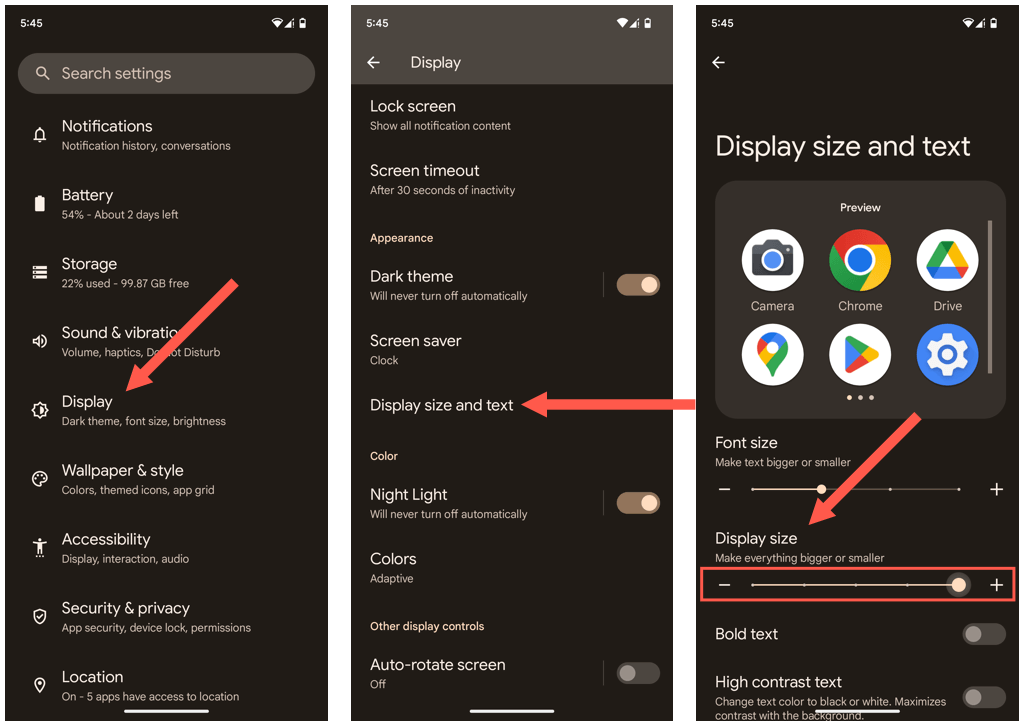
Meningkatkan Tinggi Gboard
Gboard untuk Android memungkinkan Anda menambah tinggi keyboard untuk meminimalkan kesalahan pengetikan. Untuk melakukannya:
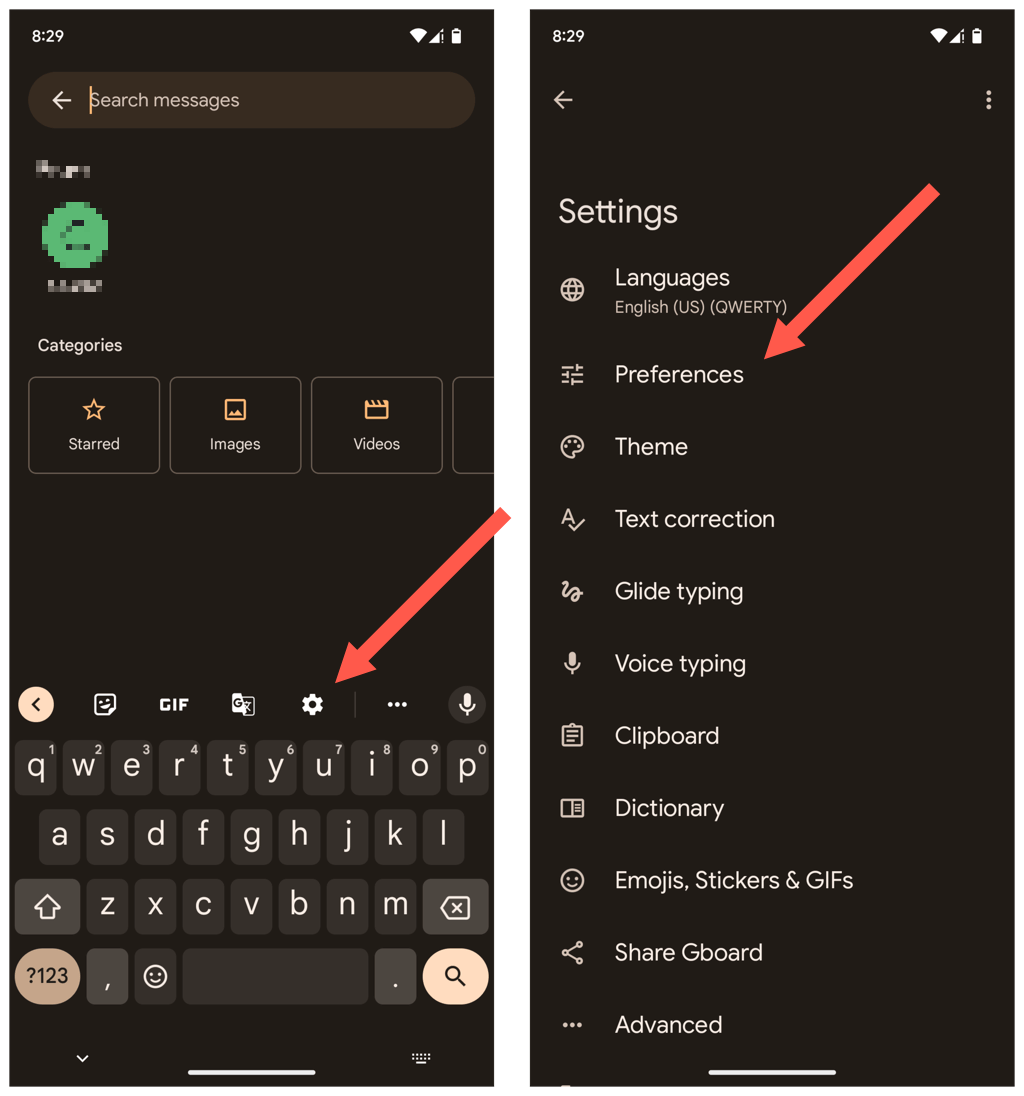
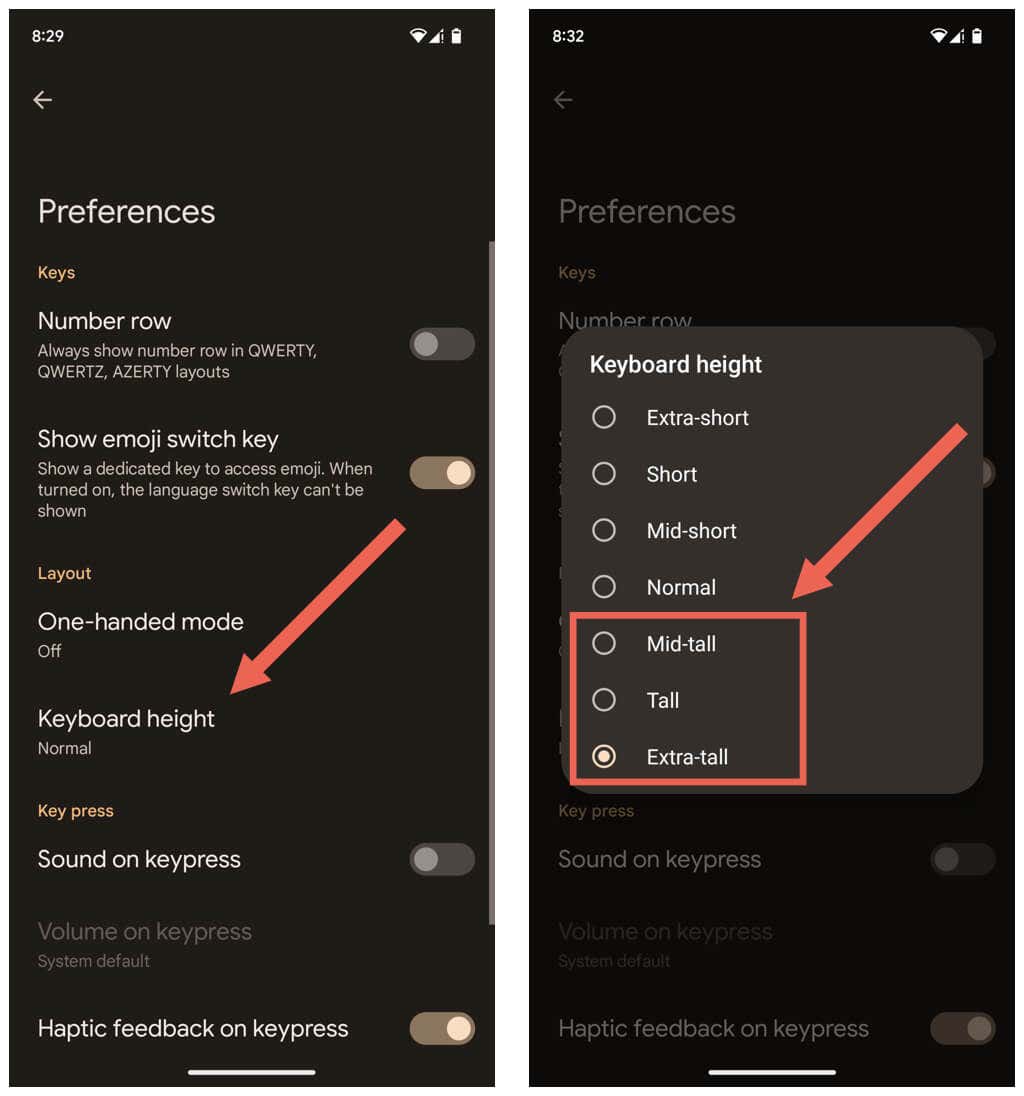
Aktifkan Teks Tebal di Android
Anda dapat mengaktifkan teks tebal di iPhone agar tombol lebih mudah dilihat. Untuk melakukannya:
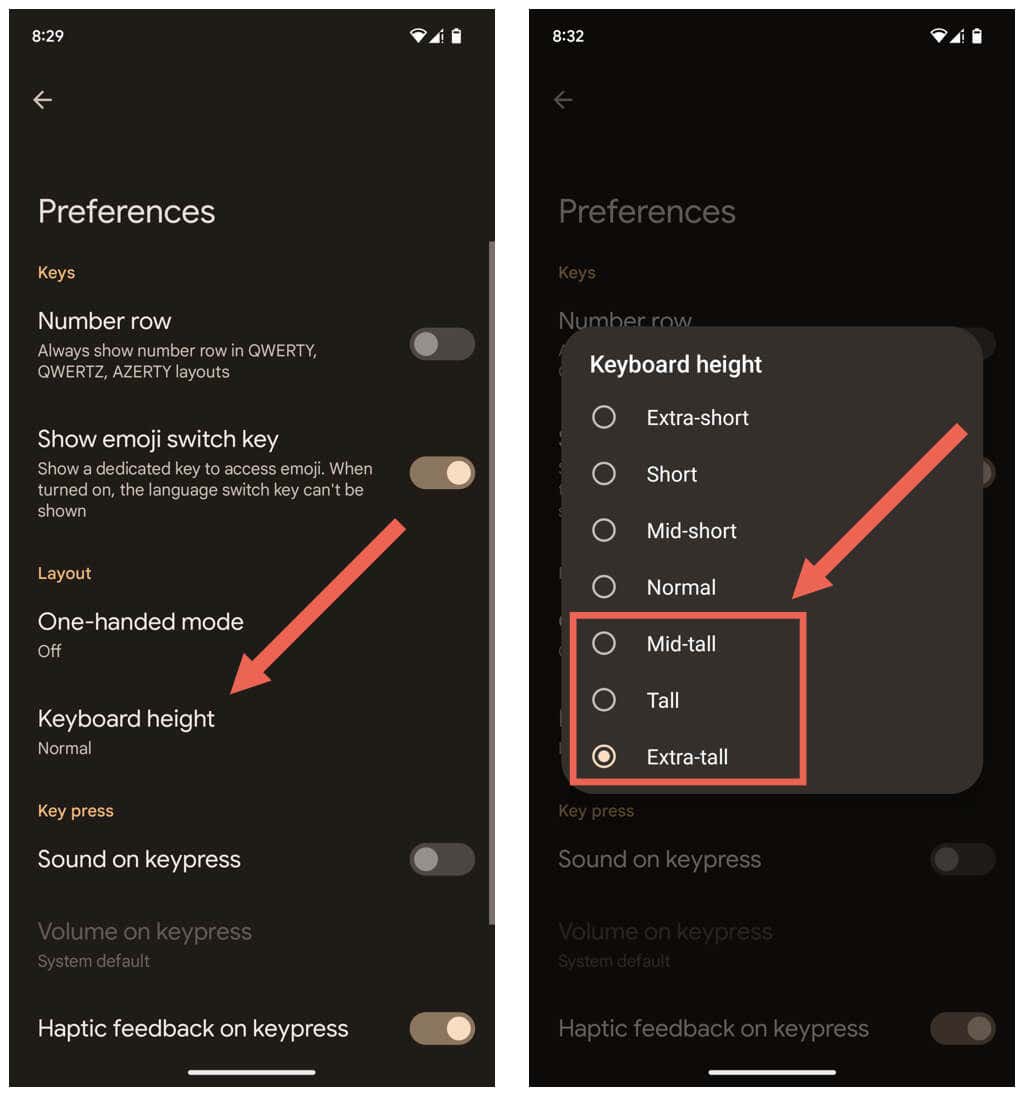
Gunakan Perangkat Android dalam Orientasi Horizontal
Cara lain untuk menjadikan Gboard lebih besar dan lebih mudah dilihat adalah dengan memegang ponsel Android Anda dalam orientasi horizontal.
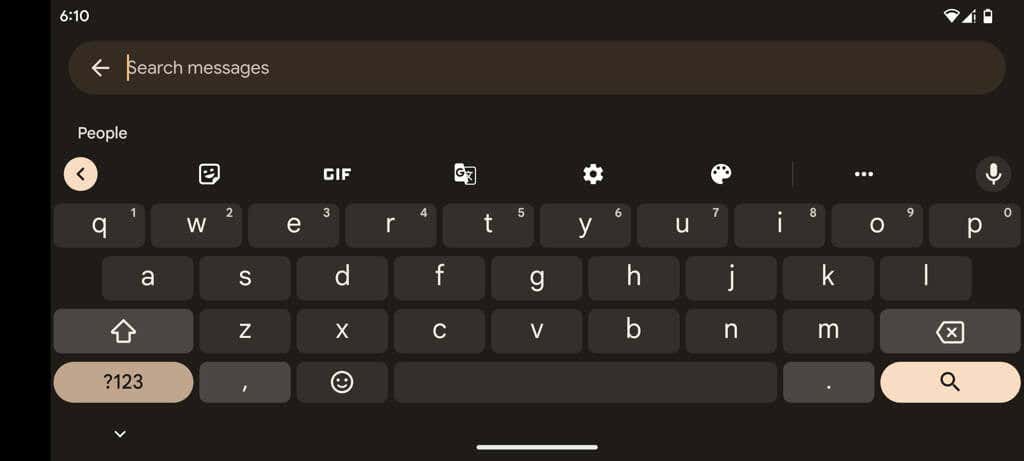
Jika antarmuka pengguna Android gagal beralih ke tampilan lanskap, buka App Drawer (geser ke bawah dari atas layar) dan pastikan Putar Otomatistidak aktif.
Bagaimana dengan Keyboard Pihak Ketiga untuk Android?
Tidak seperti di iOS, sebagian besar keyboard pihak ketiga untuk Android memiliki fitur pengaturan terpisah yang memungkinkan Anda menambah ukuran keyboard. Sebagai contoh, berikut cara mengaksesnya di Microsoft SwiftKey :
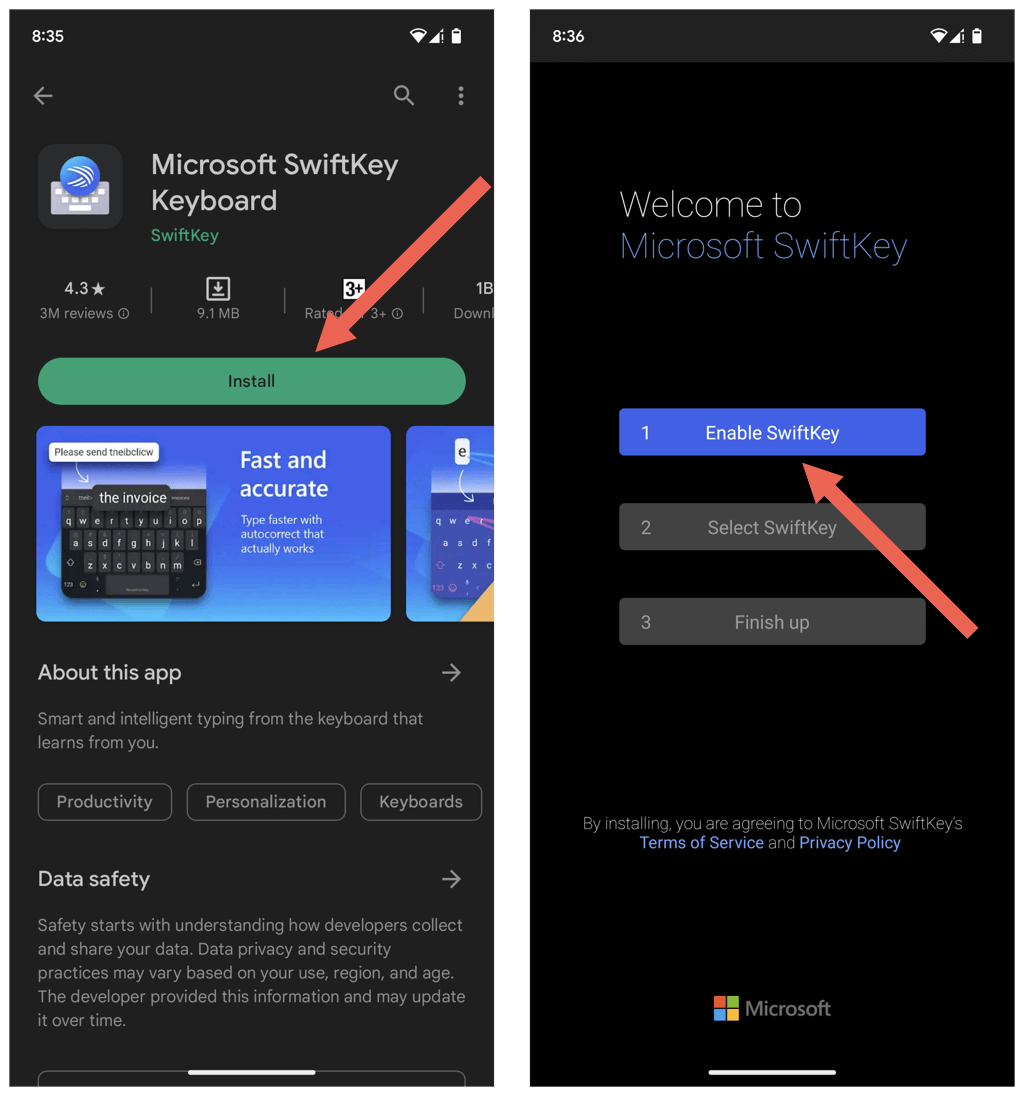
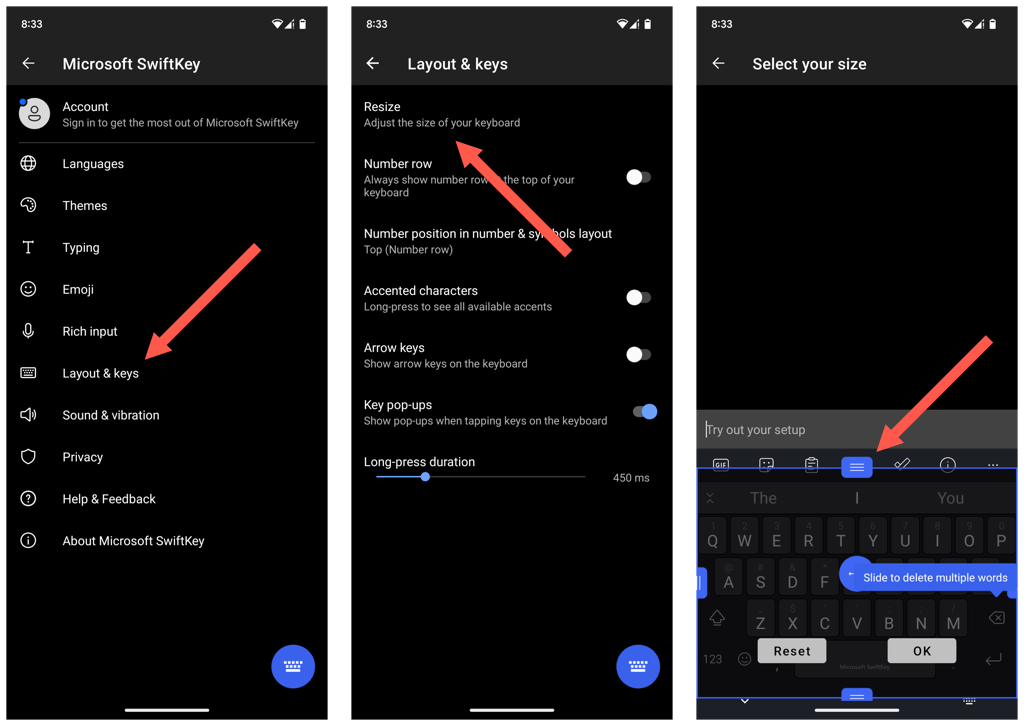
Keyboard Android dari OEM (produsen peralatan asli) —seperti Samsung—juga memungkinkan Anda mengubah ukuran tombol. Misalnya, jika Anda menggunakan Keyboard Samsung, Anda dapat mengunjungi layar pengelolaan keyboard ponsel melalui aplikasi Setelan untuk memperbesar keyboard.
Sekarang Lebih Mudah Mengetik di iPhone atau Android
Keyboard yang lebih besar akan sangat membantu dalam mengurangi kesalahan ketik dan meningkatkan kecepatan mengetik di perangkat seluler, dan berbagai metode serta solusi di atas akan membantu Anda dalam hal tersebut. Gunakan aplikasi keyboard pihak ketiga di iPhone atau Android jika Anda memerlukan opsi penyesuaian lainnya.
.